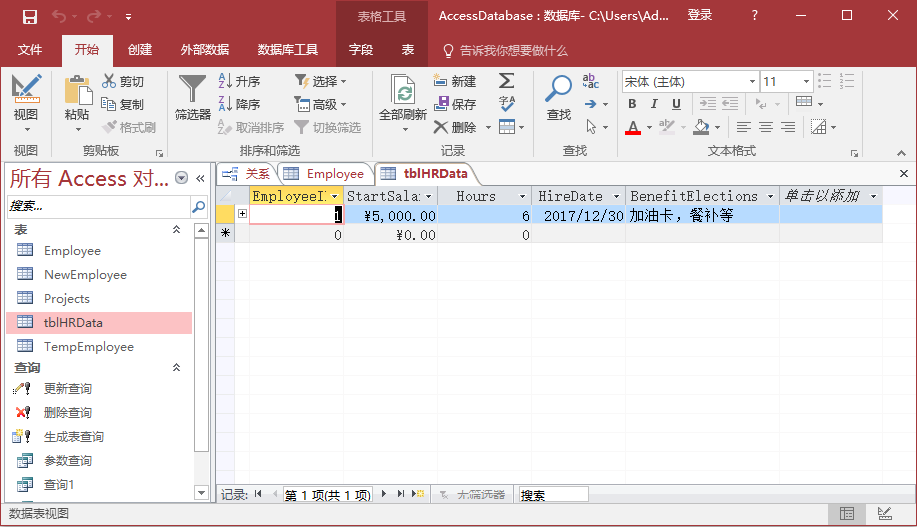Access一對一關係
讓我們來理解MS Access中的一對一關係。 這種關係用於將一個表中的一條記錄與另一個表中的一條記錄相關聯。
現在轉到 資料庫工具 索引標籤。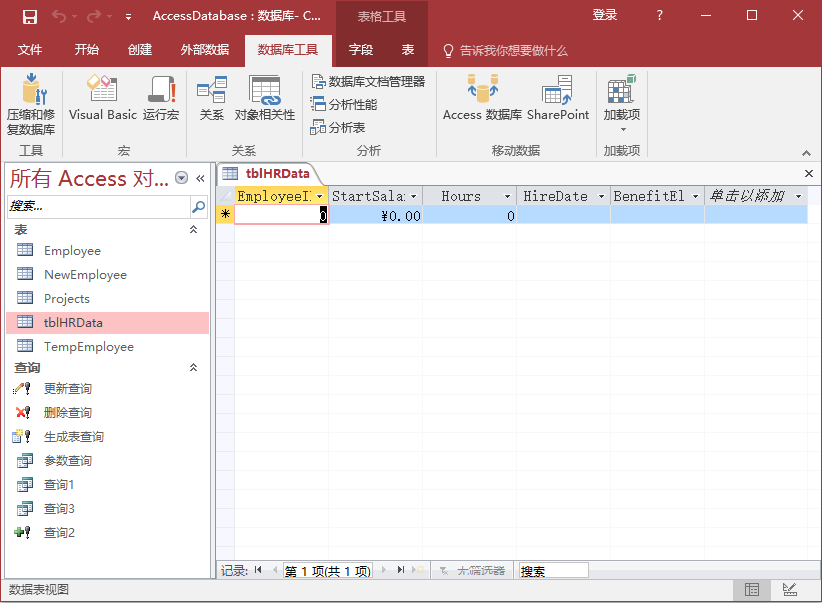
點選關係 選項。然後選擇Employees和tblHRData,然後單擊新增按鈕將它們新增到檢視中,然後關閉顯示表格對話方塊。如下圖所示 -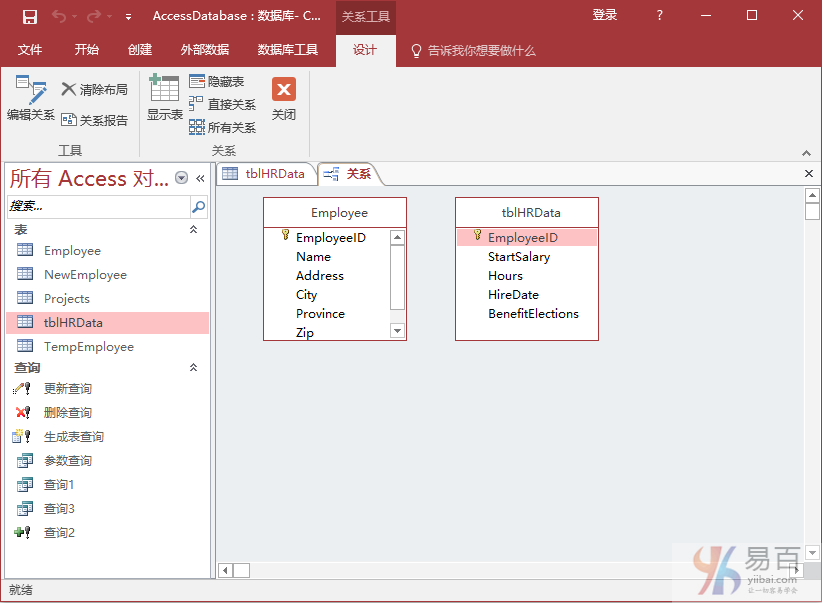
要建立這兩個表之間的關係,請使用滑鼠,然後單擊並按住Employees 中的EmployeeID欄位,然後將該欄位拖放到要關聯的欄位上,方法是將滑鼠懸停在tblHRData 的EmployeeID上方。當釋放滑鼠按鈕時,Access將開啟以下視窗 -
以上視窗將Employees的EmployeeID欄位與tblHRData的EmployeeID關聯起來。 現在點選 建立 按鈕,現在這兩個表就建立了相關聯關係了。如下圖所示 -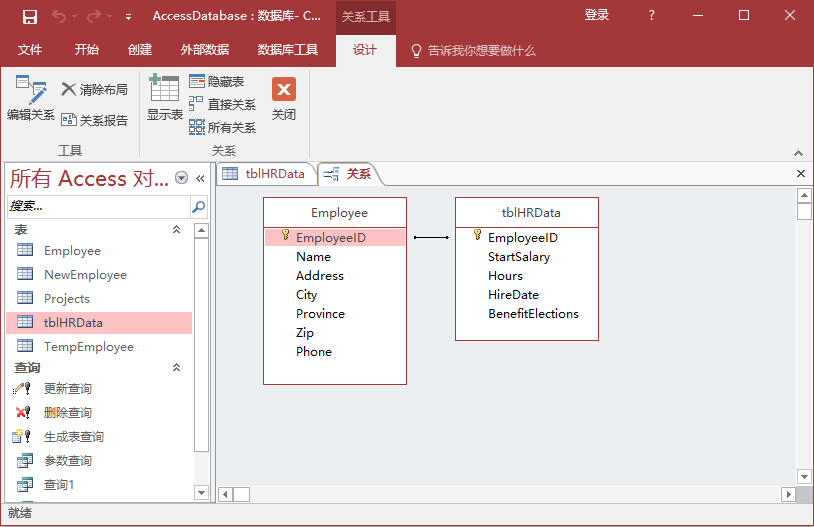
這種關係現在會自動儲存下來,而且沒有必要單擊儲存 按鈕。 現在已經建立了最基本的關係,現在來看看這個關係發生了什麼。
開啟Employees表。如下圖所示 -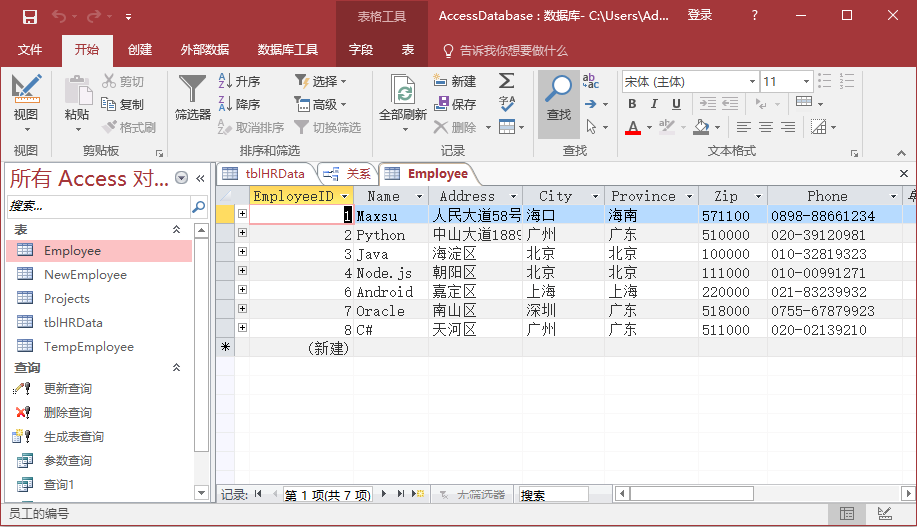
在這裡,在每個記錄的左側,預設情況下會看到前面有一個小的加號。 在建立關係時,Access會自動將子資料表新增到該表中,點開+號,如下圖所示 -
點選加(+)號,會看到與這個記錄有關的資訊在tblHRData表上。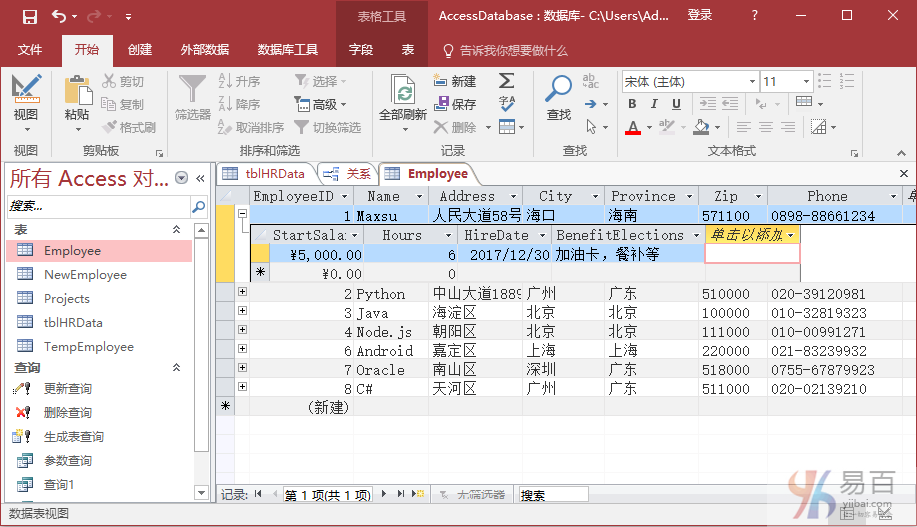
點選儲存圖示並開啟tblHRData,會看到前面已經輸入的資料顯示出來。